GRUB Bootloader OS Linux instalēšana un iestatīšana

- 3358
- 763
- Charles McDermott
Ievads
Parasti papildu GRUB iestatīšana nav nepieciešama, visi nepieciešamie faili tiek instalēti datorā neatkarīgi Linux OS instalēšanas laikā. Nav nepieciešams atkārtot sāknēšanas ielādētāju, ja, piemēram, lietotājam ir jāveic konfigurācija, jo šajā gadījumā jums ir tikai jārediģē saturs/sāknēšana/GRUB/izvēlne.Love.

Kā izveidot pareizu instalēšanu un konfigurāciju - zemāk esošajā rakstā
GRUB instalēšana ir ieteicama, ja ierīcē tā neeksistē, citiem vārdiem sakot, tā var būt bastards pēc citas sistēmas (visbiežāk Windows) instalēšanas. Dažreiz gadās, ka sāknēšanas ierīces kopijas nedarbojas pareizi vai rub, pēc datora īpašnieka pieprasījuma tiek aizstāta ar vēl vienu tipisku sāknēšanas ielādētāju. Neatkarīgi no iemesliem, GRUB uzstādīšana katrā ziņā jāveic tikai ar "dzīvā" sistēmu (piemēram, Knoppix). Fakts ir tāds, ka bez funkcionējoša sāknēšanas ierīces palaiž Linux izplatīšanu datorā, kas atrodas cietajā diskā, vienkārši nedarbosies. Rakstā apsveriet GRUB bootloader instalēšanas un iestatīšanas metodes.
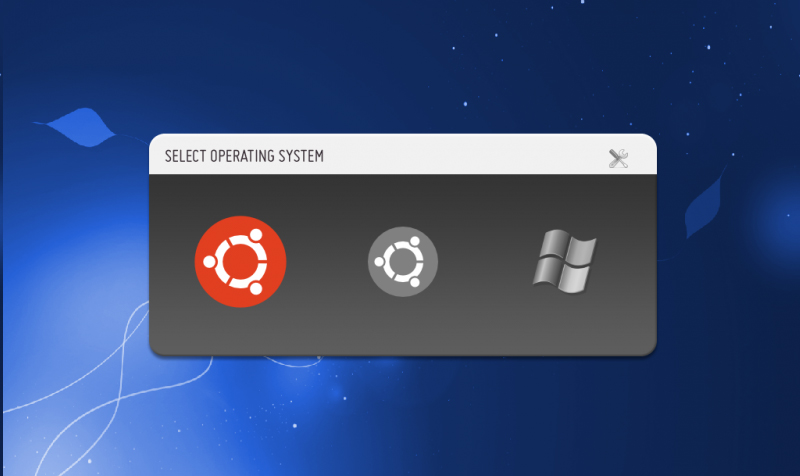
Bootloader ļauj izvēlēties, kuru operētājsistēmu darbināt
Kas ir sāknēšanas nozare?
Ja datora īpašnieks ir pārliecināts par savām spējām un zināšanām, ar to pietiks, lai viņš lasītu tikai sadaļu, kurā ir paredzēts GRUB bootloader instalēšanas process tiem lietotājiem, kuri pirmo reizi saskaras ar līdzīgu problēmu, tā ir labāk vispirms uzzināt par BIOS un DOS MS īpašībām.
Cietais disks tiek sadalīts vairākās nozarēs, pirmajā, no kurām tiek veikts galvenais diska ieraksts (lietotāji ir pieraduši to dēvēt par MBR). Tam nepieciešami tikai 512 baiti, kuros neliela programma ir "slēpta". Nākamā nozare ir diska sadalījuma tabula, kas, kā parasti, sastāv no četrām galvenajām sadaļām, 64 baitu apjoma un digitālā paraksta (tikai 2 baiti).
Sāknēšanas nozares funkcijas
Iekraušanas nozari var saukt par pamatiem, tāpat kā MBR un visās citās sadaļās. Kā rāda prakse, tā ir norobežota visās 16 nozarēs, kuras dalās ar jebkuru cieto disku. Neskatoties uz to, ka lielākajā daļā moderno failu sistēmu dati, kas ietver bootloader. Tāpēc gadījumā, kad tiek izdzēsti ielādētāju dati, failu sistēma tiek pilnībā iznīcināta.
Ierīces ieslēgšana
Datora sākšanas laikā pati bios sāk sākt tieši tieši. Šajā brīdī tiek lasīti dati, kas saglabāti pirmā diska MBR. Pēc dažām sekundēm saturs "aiziet" uz RAM, kur ir pārbaude par klātbūtni pēdējos sešpadsmit kodu 55 AA baitos. Šāda pārbaude sastāv no nepieciešamības identificēt pārvadātājus viņu turpmākajai iekraušanai. Neliela programma, kas saglabāta MBR, ir nepieciešama, kad sakrīt ar iesniegtie kodi. Pirmā programma "noķer" nākamo, kas atrodas aktīvās sadaļas iekraušanas nozarē, lai pēc tam to aktivizētu, un tā rezultātā palaist Windows OS.
Ja ir vairāk nekā viens cietais disks, lietotājs var konfigurēt pasūtījumu BIOS, saskaņā ar kuru sistēmas ielādes laikā tiks palaisti konkrēti cietie diski. Pateicoties šai funkcijai, jaunajiem personālajiem datoriem ir iespēja ielādēt sistēmu gan no ārējā diska, gan no USB diskdziņa. Protams, mainot iekraušanas procedūru BIOS, lietotājs var ielādēt sistēmu, izmantojot CD un DVD-disku.
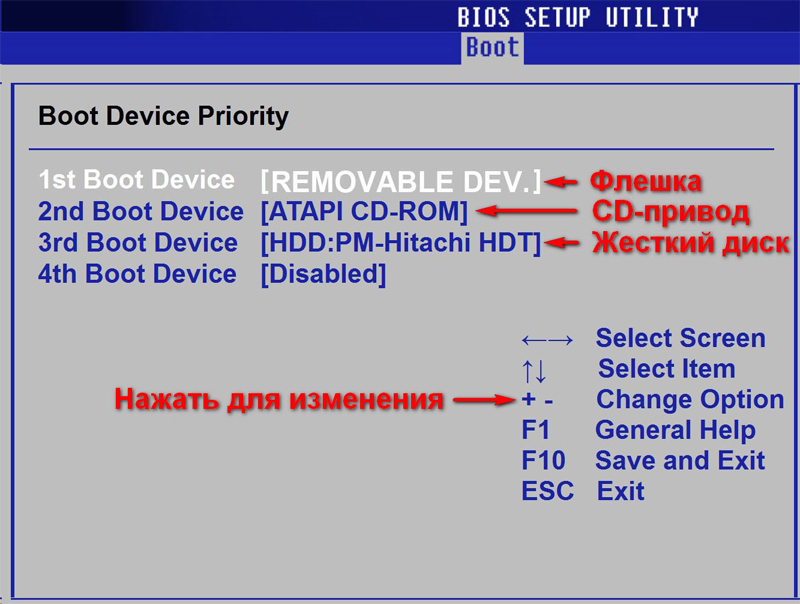
Izmantojot BIOS, jūs varat pielāgot pārvadātāju iekraušanas procedūru
Tā, ka nākotnē nav nepieciešams rīkoties ar iekrāvējiem un padomāt par to, kā jāveic GRUB iestatīšana, lietotājam jāzina, kā instalēt divas operētājsistēmas no dažādiem ražotājiem, lai viņi savā starpā nebūtu konflikti. Kā rāda prakse, vispiemērotāk ir sākotnēji instalēt Linux iekrāvēju, lai vēlāk varētu izvēlēties salīdzinoši palaistu sistēmu.
Tomēr, ja ierīcei ir viena no jaunākajām OS versijām no Microsoft (vēlāk 9x/me), tad sistēmas ielādētājs jūs varat to padarīt tā, lai tas patstāvīgi "uztraucas" par Grubu. Milzīga šīs iespējas priekšrocība ir tas, ka nav nepieciešamības vēlreiz tikt galā ar MBR iezīmēm. Tiesa, ne katrs mūsdienu lietotājs spēs patstāvīgi radīt šādas manipulācijas, jo šis process ir diezgan sarežģīts. Viss būs jādara manuāli.
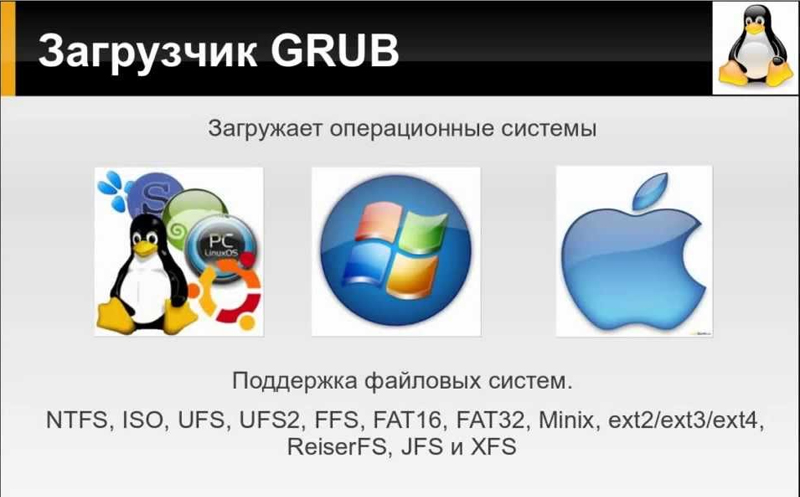
Starp citām metodēm jūs varat konfigurēt parasto abu sistēmu veiktspēju, jūs varat izmantot papildu Grub instalēšanu. Sāknēšanas ielādētājs jānovieto tieši galvenās sekcijas iekraušanas nozarē un pēc tam to atzīmē kā aktīvu. Šī metode arī novērš nepieciešamību izmantot MBR, bet tā var darboties tikai ar galvenajām sadaļām un failu sistēmām, kas neietekmē sadaļas iekraušanas nozari.
Kāpēc ir svarīgi izveidot MBR kopiju?
Pēc lēmuma pieņemšanas par GRUB instalēšanu, lietotājam ir jāizveido rezerves MBR. Fakts ir tāds, ka nepareizi veiktās izmaiņas “palīdzēs ievietot” gan Windows, gan Linux. Šajā gadījumā Knoppix sistēma vai instalācijas DVD disks operētājsistēmai Windows, kas palīdzēs rediģēt ielādes nozari, neizbēgami būs nepieciešama. Būs iespējams salabot savas darbības vairākas reizes ātrāk, ja dublējuma MBR klātbūtne ir klātbūtnē. Lai to izdarītu, jums jāveic zemāk esošās komandas:
Sakne# dd, ja =/dev/sda no =/boot/bootsektor.SCSI BS = 1 skaits = 446
Iekraušanas nozares atjaunošanu var veikt tikai caur komandu:
Sakne# dd, ja =/boot/bootektor.SCSI no =/dev/sda bs = 1 skaits = 446
Tomēr jāatzīmē, ka, izmantojot šīs komandas, lietotājs varēs mainīt tikai 446 MBR baitus.
Uzstādīšana MBR cietajā diskā
GRUB instalēšanu var izveidot, tiklīdz ir izveidots atbilstošais konfigurācijas fails (iestatīts, izmantojot komandu/boot/grub/izvēlni.Lst). GRUB katalogam jābūt tādiem failiem kā 1. posms, 2. posms un *_stagel_5. Viņu prombūtnes gadījumā šajā sadaļā ierakstiet failus, kas ietverti GRUB.
Turpmākās manipulācijas ir GRUB sāknēšanas ielādētājs un iestatīšanas komandas veiktspēja. ABL vērtības, 12 jānomaina diska sadaļas GRUB ierīces sadaļas nosaukumā, kas satur /sāknēt. Tam vajadzētu būt apdomīgam, jo sadaļu /bagāžnieku nevar izvietot sistēmas mapē, bet gan citā. HD0 ir atbildīgs par galvenā cietā diska iekraušanas nozares glabāšanas laukumu.
Suse instalēšanas laikā tiek papildināts ar A /etc /grub failu.Konfiscēt., Tas satur komandas, kas tieši saistītas ar GRUB instalēšanu. Ja kaut kas noiet greizi, datora lietotājs var sākt instalēšanu jebkurā procedūras laikā. GRUB komanda var palīdzēt šajā < /etc/grub.conf.
Bootloader instalēšanas metodes
Grub uzstādīšanu var veikt ne tikai MBR. Ja vēlaties, sāknēšanas ierīci var novietot jebkurā absolūti cietā diska iekraušanas nozarē. Neskatoties uz to, ka pastāv situācijas, kad šāds lēmums nav pamatots, šādos gadījumos GRUB instalēšana citā sadaļā ievērojami vienkāršo lietotāja problēmu.
Jūs varat ķerties pie Grub instalēšanas, ja bootloader tiek palaists, izmantojot līdzīgu Windows ierīci. Risinājums būs piemērots arī tad, ja datorā tiks instalētas vairākas Linux OS opcijas, un lietotājs negrasās mainīt iepriekš instalēto grubu uz citu sāknēšanas ielādētāju.
Vēlams optimizēt procesu, lai izvēlētos sadaļu Linux System. Citiem vārdiem sakot, ja operētājsistēma ir /dev /sda7, pareizai instalēšanai lietotājam jāizmanto zemāk esošās komandas. Galvenā atšķirība GRUB instalācijā MBR vai Sistēmas sadaļā ir nepieciešamība norādīt iestatījumos, nevis atlasītajā sadaļā HD0.
Sakne# grub grub> sakne (HD1,12)Grub> iestatīšana (HD0.6) (instalēšana sāknēšanas nozarē /dev /sda7) GRUB> atmest
Pirms GRUB instalēšanas veikšanas jums jāņem vērā viena failu sistēmu viena funkcija, jo dažreiz sadaļas ielādes sektorus nevar izmantot ar sāknēšanas slodzi vai citu tipisku lietojumprogrammu. Jo īpaši viena no šīm sistēmām ir XFS instalēta tās GRUB sāknēšanas nozarē, vienkārši iznīcinās visu failu sistēmu.
Instalēšana USB diskdzinī
Pateicoties mūsdienu tehnoloģijām, ikviens var augšupielādēt operētājsistēmu, izmantojot USB disku. Ja GRUB instalēšana tiek veikta tieši no informācijas ārējiem nesējiem un neizmanto Windows vai Linux, lietotājam jāpārbauda akumulatora atpazīšanas pareizība pie mātesplates.
Pirms darba uzsākšanas jums vajadzētu formatēt zibatmiņas disku vienā no divām zināmajām metodēm. Izmantojot pirmo metodi, tā tiks attīrīta kā superfoppy, citiem patīk cietais disks. Tīrīšanas iespējas izvēlei jābalstās uz BIOS īpašībām.
Nākamajam solim vajadzētu būt atbalsta aktivizēšanai USB diskdzinim, kuram BIOS nodrošina atsevišķu parametru. Atzīstot USB disku kā atsevišķu ielādes disku, saraksts tiks mainīts BIOS, saskaņā ar kuru Grub pārmaiņus noraksta datus no pārvadātājiem. Kā pirmais disks, USB disks būs, pārējos cietos diskus būs pieejami HDL un HD2. Ja ir vajadzība, pirms GRUB instalēšanas varat mainīt/sāknēšanas/grub/ierīces.Karte.
Ja viss ir izdarīts pareizi, GRUB instalācija no ārējās vides būs vairāk nekā veiksmīga. GRUB atpazīst zibatmiņu kā HDN+1, kur n ir skaitlis, kas atbilst pēdējam iekšējam cietajam diskam. Turpmākajai GRUB instalēšanai MBR, izmantojot ārēju informācijas piedziņu, ir jāizpilda komanda zemāk:
Sakne# grub grub> sakne (HD1,12)GRUB> Iestatīšana (HD2) (instalēšana MBR zibatmiņas diskā) GRUB> atmest
Turpmākai datora pārstartēšanai vajadzētu palīdzēt GRUB parādīties MBR un sākt visas pieejamās sistēmas, kas atrodas izvēlnē.Love. Kļūdu gadījumā jums jāiet cauri bootloader izvēlnei interaktīvā režīmā, nospiežot pogu C. Komandas, kas sastāv no vārda kaķa, aktivizēšana un cilņu atslēgas nospiešana palīdz lietotājam par vārdiem, kurus sāknēšanas ielādētājs izmantoja visiem cietajiem diskiem. Izmantojot ESC taustiņu, jūs varat atgriezties izvēlnē, un poga E palīdzēs jums mainīt iepriekš uzrakstīto komandu, lai to atkal lejupielādētu un izpildītu.
Ja Linux tika saglabāts zibatmiņas diskā vai ārējā cietajā diskā, ko var savienot ar datoru tikai caur USB portu, lietotājam jāņem vērā vairākas svarīgas problēmas. Fakts ir tāds, ka GRUB instalēšanu var veikt pirmo reizi, visticamāk. Būs labāk, ja visas īpašības, kas saglabātas izvēlnes failā.Lst, tie tiks noregulēti tikai manuāli.
Turklāt initrd failā jums jāuzglabā visi svarīgi USB moduļi. Strādājot ar Ubuntu sadaļā /etc /fstab un kodola līnijai, kas atrodas izvēlnē.LST, ir jānorāda paši ierīču nosaukumi, jo pēc sistēmas pārlādēšanas tos var mainīt, bet uuid numurus. Lietotājs var patstāvīgi izvēlnē.LST, izmantojot UUID.
Secinājums
Neskatoties uz acīmredzamajām grūtībām, visi var ražot GRUB instalēšanu. Veicināšana ar jaunām mātesplatēm nodrošina vienkāršu un neierobežotu jebkuras operētājsistēmas, ieskaitot Linux, darbību, kuru var uzstādīt tieši uz pašu USB-Drive. Nav viegli konfigurēt visus parametrus un izveidot visus nosacījumus divu dažādu sistēmu nepārtrauktajai pastāvēšanai, izņemot brīvo laiku un zināšanas, lietotājam ir jābūt ievērojamai pieredzei, kas tiem, kas tikai sāk iepazīties ar Linux vidi, nav.
- « Kā iestatīt un mirgot Trendnet Tew 651BR maršrutētājam
- Fonta krāsas mainīšana un teksta fragments, kas izceļ Microsoft Word »

